Kāpēc Wi-Fi internets nedarbojas Android planšetdatorā vai viedtālrunī?
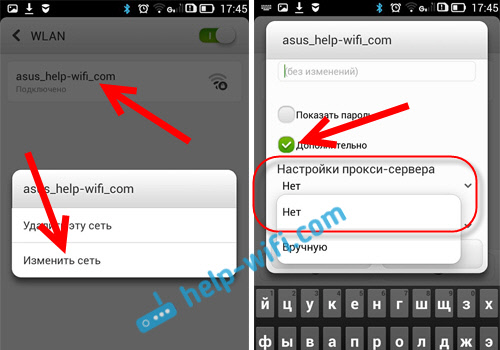
- 3774
- 1151
- Jan Purdy
Kāpēc Wi-Fi internets nedarbojas Android planšetdatorā vai viedtālrunī?
Lietotāju ir daudz, mēģinot savienot Android viedtālruni vai planšetdatoru ar Wi-Fi tīklu, saskaras ar daudzām dažādām problēmām un kļūdām. Šajā rakstā mēs centīsimies risināt problēmu, kas parādās pēc Android ierīces savienošanas ar Wi-Fi. Kad Wi-Fi nedarbojas viedtālrunī vai tajā pašā planšetdatorā. Precīzāk, internets nedarbojas, savienojot, izmantojot bezvadu tīklu. Ļoti populāras problēmas.
Savienoja savu viedtālruni ar mājas Wi-Fi tīklu vai darbā, ir savienojums, bet internets nedarbojas. Vietnes pārlūkprogrammā netiek atvērtas, Google Play nedarbojas, citas lietojumprogrammas, kurām nepieciešama piekļuve internetam. Tiesa, ir izņēmumi, ja vietnes pārlūkprogrammā, piemēram, atvērtas, un atskaņošana nedarbojas, un video YouTube nav atskaņots. Parasti Wi-Fi ikona šādos gadījumos ir pelēka, nevis zila, kā tai vajadzētu būt. Mēs par to runāsim arī.
Daudzi, rakstot, ka Wi-Fi nedarbojas viedtālrunī, es tieši iepazīstināšu ar to, ko Android savieno ar Wi-Fi, bet nekas neliek ielādēts. Ja jūsu mobilā ierīce neredz nevienu Wi-Fi tīklu vai arī ir dažas kļūdas, savienojot, tad šī ir pavisam cita tēma, mēs noteikti runāsim par šīm problēmām citā rakstā. Vai arī pārbaudiet maršrutētāju, ja tas nedod Wi-Fi. Tagad mēs precīzi izskatīsim gadījumu, kad Wi-Fi Android viedtālrunis savienojas bez problēmām, taču ir problēmas ar piekļuvi internetam.
Faktiski ir daudz iemeslu un risinājumu. Visas grūtības rada tas, ka problēma var parādīties gan problēmu dēļ paša planšetdatora iestatījumos, gan viedtālrunī, gan maršrutētāja iestatījumu dēļ. Pirmkārt, mēs pārbaudīsim, vai pašas mobilās ierīces iestatījumi ir pareizi iestatīti, un, ja tas nepalīdz, mēs mainīsim maršrutētāja iestatījumus.
Svarīgs! Lai sāktu, pārliecinieties, vai citās ierīcēs nav interneta problēmu. Vienkārši sakot, jums jāizslēdz problēmas maršrutētāja pusē. Var būt, ka pakalpojumu sniedzējam ir dažas problēmas, maršrutētājs nav noregulēts utt. D. Sīkāk skatiet šajā rakstā.
Android: Wi-Fi internets nedarbojas. Problēmas risināšana viedtālrunī
Ja jums ir planšetdators, tad šie padomi ir vienādi.
1 Pirmkārt, jūs varat mēģināt izslēgt/iespējot Wi-Fi ierīcē. Ieslēdziet/izslēgt lidojuma režīmu. Pārlādēt viedtālruni. Dažreiz tas palīdz.
Rādītājs Starpniekservera iestatījumu pārbaude. Ja jūsu viedtālrunī, jūsu bezvadu tīkla īpašumos ir iekļauts starpniekserveris, jūsu bezvadu tīkla īpašumos Internets nedarbosies. Jums jāpārbauda, un, ja ieslēgts, tad izslēdziet starpniekservera manuālo noregulēšanu. Dodieties uz iestatījumiem, kur tiek parādīts Wi-Fi tīklu saraksts, un tīkls, kurā esat savienots. Parasti jums jānoklikšķina uz vēlamo tīklu un jātur. Parādīsies izvēlne, kurā jums jāizvēlas kaut kas līdzīgs Mainiet tīklu. Turklāt, visticamāk, jums būs jāinstalē čeks netālu no vienuma Papildus. Parādīsies starpniekservera iestatījumi. Tas ir jāatvieno. Skatīt ekrānuzņēmumus, jūs varat nedaudz atšķirties.
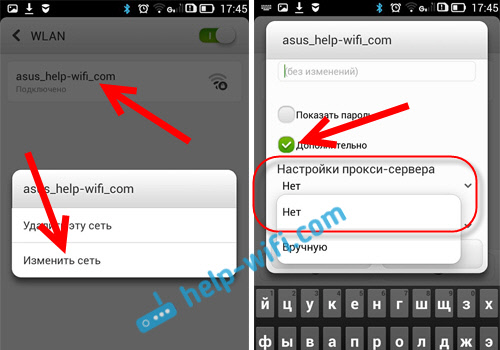
Ja tur ir "manuāli", tad internets nedarbosies pa tālruni.
3 Pārbaudiet datuma, laika un laika joslas iestatījumus. Šie ir parametri, kuru dēļ Android lugas tirgus visbiežāk nedarbojas, Wi-Fi ikonas pelēks, Un internets nedarbojas citās programmās.
Tālrunī vai planšetdatorā vienmēr jābūt pareizajiem datumiem un laika iestatījumiem. Un viņi arī iesaka izmantot 24 stundu laika formātu, ja tas ir invalīds. Noteikti pārbaudiet šos iestatījumus savā ierīcē. Jūs varat iestatīt automātiski.
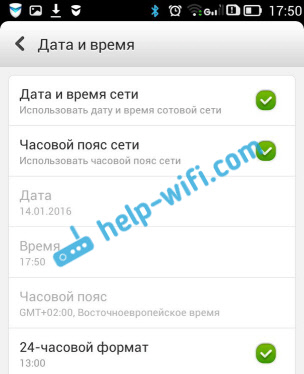
Pēc atbilstošiem iestatījumiem spēles tirgus sāk darboties. Tas ir pārbaudīts.
4 Ir šāds pieteikums - "brīvība". Ja jums tas ir instalēts, tad pašā lietojumprogrammā jums jānoklikšķina uz Apturēt. Un, ja jūs to noņemat, iestatiet to atpakaļ, dodieties uz lietojumprogrammu, nospiediet pieturvietu un tad varat noņemt. Es pats to nesaskāros un nepārbaudīju. Bet daudzi raksta, ka tas palīdz. Internets sāk darboties.
5 Automātiskas IP kvīts instalēšana. Kad problēmas ar IP, Android parasti vispār nav savienojums ar Wi-Fi. Bet, pārbaudīt, nav sāpīgi.
Atveriet Wi-Fi iestatījumus ierīcē un iedziļinieties sava tīkla īpašībās (kā es parādīju iepriekš). Iestatot atzīmi netālu no papildināšanas (iespējams, jums tas nav jādara), jūs redzēsit preci IPv4 iestatījumi, Vai kaut kas tāds. Vajadzētu būt automātiskai IP saņemšanai - DHCP.
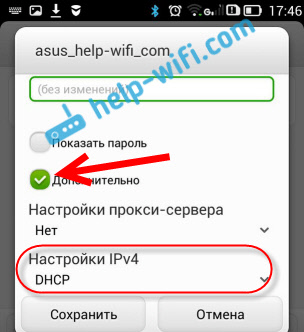
6 Es redzēju atsauksmes par to, kas daudziem palīdz Statisko DNS adreses uzstādīšana. Šī metode palīdz šādos gadījumos, kad viedtālrunī ir Wi-Fi pelēkā ikona vai planšetdators, nevis zilā krāsā, un tirgus nedarbojas. Arī ne visas vietnes var atvērt.
Dodieties uz nepieciešamā Wi-Fi tīkla īpašībām, kā es parādīju iepriekš. Papildu instalējiet atzīmi (ja nepieciešams) un atrodiet vienumu IPv4 iestatījumi (jūs varat nedaudz atšķirties). Jums jāizvēlas vienums Manuāli, Un atrodiet laukus DNS1, Un DNS2. Tajos pierakstiet šādas adreses:
8.8.8.8
8.8.4.4
Kā šis:

DNS var mainīt arī maršrutētāja iestatījumos, ja tas jums ir tik vieglāk.
7 joprojām var izdarīt Pilna android ierīces iestatījumu atiestatīšana. Ja neesat pārāk slinks, lai to atkal iestatītu, instalētu lietojumprogrammas utt. D. Bet, ja nekas nepalīdz, tad jāveic atiestatīšana, tas var atrisināt problēmu ar internetu.
8 Atjaunināt. Komentāros viņi dalījās ar neparastiem padomiem, kas palīdzēja atbrīvoties no Wi-Fi problēmām Android. Risinājums tiešām ir ļoti dīvains, bet jūs varat izmēģināt.Nepieciešamība tālruņa iestatījumos, izvēlieties kā galveno atmiņu Uzbūvētā tālruņa atmiņā, Nav SD karte. Es nevaru precīzi pateikt, kur to var izdarīt viedtālrunī. Varbūt jums vispār nav tādas funkcijas. Bet paskatieties kaut kur iestatījumos, sadaļā "atmiņa".
Mēs mainām maršrutētāja iestatījumus, ja internets nedarbojas viedtālrunī (planšetdatorā)
Ļaujiet man vēlreiz atgādināt, ka jūsu maršrutētāja internetam vajadzētu darboties ar citām ierīcēm. Ja tas vispār nedarbojas, nevienā ierīcē, jums jākonfigurē maršrutētājs. Android nav nekā kopīga ar. Būtībā padomi, kurus es rakstīšu zemāk, palīdzība gadījumos, kad viedtālrunī vispār neredz Wi-Fi tīklu, vai arī ar to nepievienojas. Starp citu, pirms iestatīšanas jūs varat mēģināt pārlādēt maršrutētāju.
1 Mēģiniet mainīt kanālu maršrutētāja iestatījumos. Ļoti bieži, tieši kanāla dēļ ir problēmas ar savienojumu ar Wi-Fi. Par šo tēmu ir detalizēts raksts: https: // help-wifi.Com/soventy-po-nastrojke/kak-najti-svobodnyj-wi-kanal-i-Smenit-kanal-na-routere/. Jūs pat nevarat meklēt bezmaksas kanālu (tas ir ilgs laiks), bet vienkārši instalējiet kādu statisku, piemēram, - 6. Rakstā par saiti es parādīju, kā mainīt kanālu dažādos maršrutētājos.
2 Tajā pašā lapā, kur jūs varat mainīt kanālu, kā likumu, jūs varat mainīt reģionu. Šie iestatījumi parasti atrodas lapā ar Wi-Fi tīkla iestatījumiem. Instalējiet savu reģionu iestatījumos.
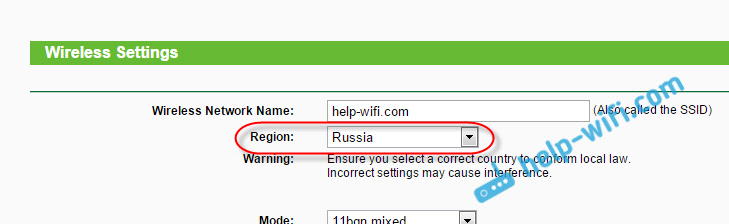
3 Šeit jūs varat mēģināt mainīt bezvadu tīkla darbības režīmu. Šie iestatījumi atrodas uz jebkura maršrutētāja. Jūs varat izmēģināt dažādas iespējas. Piemēram, ielieciet N tikai.
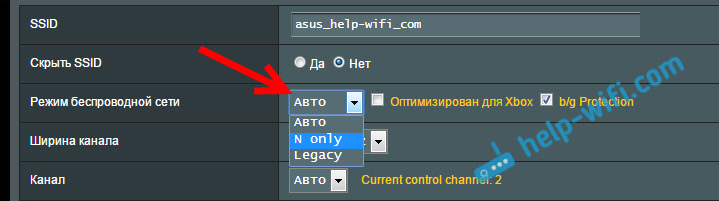
Šeit jums jau ir jāeksperimentē. Neaizmirstiet saglabāt iestatījumus un atsāknējiet maršrutētāju.
Uzdodiet jautājumus, komentāros dalieties ar saviem padomiem un lēmumiem!
- « Vai man ir jāmaksā par internetu, ja man ir Wi-Fi maršrutētājs?
- Kāpēc klēpjdators neredz maršrutētāja Wi-Fi tīklu? Ko darīt? »

